Cara Mengatur Server Samba dan Klien di Almalinux
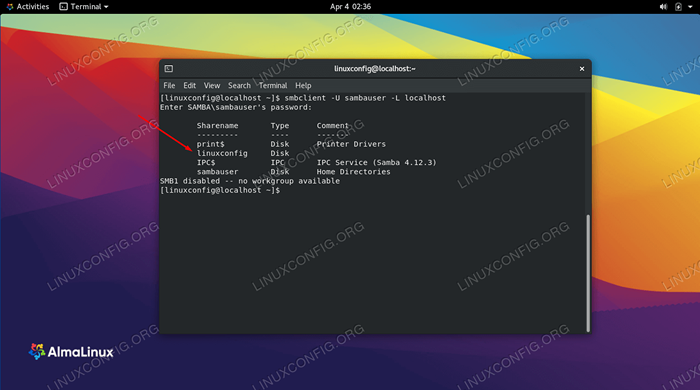
- 3661
- 1144
- Darryl Ritchie
Server file sering perlu mengakomodasi berbagai sistem klien yang berbeda. Menjalankan samba memungkinkan sistem Windows untuk menghubungkan dan mengakses file, serta sistem Linux dan macOS lainnya. Solusi alternatif adalah menjalankan server FTP/SFTP, yang juga dapat mendukung koneksi dari banyak sistem.
Dalam panduan ini, kami akan membahas instruksi untuk mengatur server Samba di Almalinux. Ini adalah cara yang bagus untuk menyiapkan server file Anda setelah menginstal Almalinux atau bermigrasi dari CentOS ke Almalinux. Kami juga akan melihat cara terhubung ke server file dari komputer klien Almalinux lainnya.
Dalam tutorial ini Anda akan belajar:
- Cara menginstal samba di almalinux
- Bagaimana mengizinkan samba melalui firewalld
- Cara membuat pengguna samba
- Cara mengkonfigurasi samba untuk berbagi direktori
- Cara mengizinkan samba melalui selinux
- Cara terhubung ke server samba dari klien almalinux
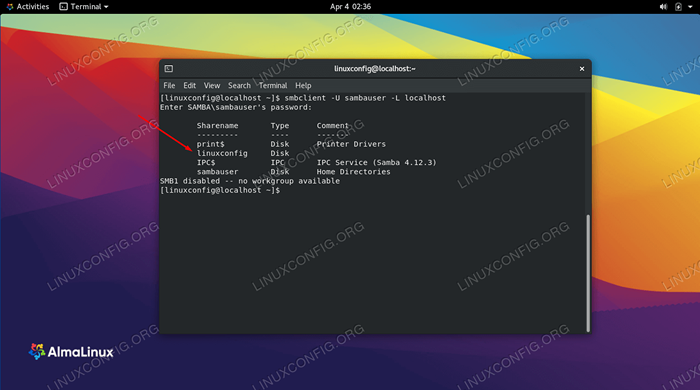 Menyiapkan Bagikan Samba di Almalinux
Menyiapkan Bagikan Samba di Almalinux | Kategori | Persyaratan, konvensi atau versi perangkat lunak yang digunakan |
|---|---|
| Sistem | Almalinux |
| Perangkat lunak | Samba |
| Lainnya | Akses istimewa ke sistem Linux Anda sebagai root atau melalui sudo memerintah. |
| Konvensi | # - mensyaratkan perintah linux yang diberikan untuk dieksekusi dengan hak istimewa root baik secara langsung sebagai pengguna root atau dengan menggunakan sudo memerintah$ - mensyaratkan perintah Linux yang diberikan untuk dieksekusi sebagai pengguna biasa |
Instal Samba
Langkah pertama adalah menginstal samba di almalinux, kalau -kalau belum ada di sistem. Gunakan perintah berikut untuk menginstal paket Samba yang diperlukan melalui DNF Package Manager.
$ sudo dnf menginstal samba samba-klien
Setelah paket diinstal, kita harus memulai dan mengaktifkan SMB dan NMB Daemon saat boot. Yang pertama adalah daemon yang menangani melakukan transfer aktual dan operasi berbagi, sedangkan yang kedua melakukan Netbios resolusi nama, memungkinkan sumber daya muncul saat menjelajahi jaringan di windows. Kami sekarang dapat mengaktifkan dan memulai kedua layanan SystemD dengan hanya satu perintah:
$ sudo systemctl enable ---now smb, nmb
Izinkan samba melalui firewall
Almalinux dilengkapi dengan FirewallD diaktifkan secara default, dan itu akan memblokir koneksi lain dari komputer lain yang mencoba mengakses layanan Samba kami. Kami dapat mengizinkan port yang tepat melalui firewalld dengan menjalankan perintah berikut. Pastikan untuk menambahkan --daerah Opsi ke perintah Anda jika perlu untuk konfigurasi Anda.
$ sudo firewall-cmd --permanent --add-service = samba $ sudo firewall-cmd-reload
Buat pengguna samba
Dimungkinkan untuk mengatur saham samba yang tidak memerlukan kredensial akun untuk terhubung, tetapi tidak praktis dalam sebagian besar situasi karena masalah keamanan yang jelas. Sebaliknya, lebih baik membuat akun pengguna untuk orang -orang yang akan terhubung ke Samba Share.
Setiap pengguna Samba akan membutuhkan akun pengguna normal pada sistem Almalinux. Ini tidak berarti bahwa Anda harus memberi mereka direktori rumah, atau shell, atau semacamnya, tetapi mereka masih membutuhkan akun pengguna. Jika mereka sudah memiliki akun pengguna di sistem, maka itu sudah cukup. Jika tidak, kita perlu membuat akun baru. Gunakan perintah berikut untuk membuat akun pengguna baru untuk saham samba kami.
$ sudo adduser -m sambauser -s /sbin /nologin
Itu -M Opsi diteruskan ke perintah adalah formulir pendek untuk --No-create-home, yang cukup jelas. Dan -S Opsi memungkinkan kami untuk menentukan shell, dalam hal ini yang tidak valid dengan sengaja: /sbin/nologin. Tidak perlu mengatur kata sandi untuk akun pengguna ini, hanya kata sandi untuk layanan Samba.
Buat kata sandi samba untuk pengguna yang baru dibuat dengan perintah berikut:
$ sudo smbpasswd -a Sambauser Kata sandi SMB Baru: Retype Kata Sandi SMB Baru: Menambahkan Sambauser Pengguna.
Konfigurasikan samba untuk berbagi direktori
Sekarang setelah kami menjalankan samba dan pengguna baru dibuat, mari kita konfigurasikan direktori yang ingin kami bagikan melalui samba.
Sebagai contoh kami, kami akan membuat direktori bersama kami di /mnt/dibagikan.
$ sudo mkdir -p /mnt /dibagikan $ sudo chmod 777 /mnt /dibagikan
Sekarang mari edit file konfigurasi samba untuk memberi tahu layanan tentang direktori baru ini yang ingin kami bagikan. Gunakan nano atau editor teks favorit Anda untuk membuka file konfigurasi berikut.
$ sudo nano/etc/samba/smb.conf
Pergi jauh ke bagian bawah file ini, dan tempel baris berikut.
[linuxconfig] path = /mnt /shared guest ok = tidak hanya baca = tidak
Perhatikan bahwa dalam contoh ini kami telah menamai saham kami LinuxConfig dengan memasukkannya ke dalam tanda kurung. Anda harus tahu nama ini saat memasang berbagi di server jarak jauh.
Simpan perubahan Anda ke file dan keluar. Kemudian, restart layanan samba agar perubahan baru berlaku.
$ sudo systemctl restart smb, nmb
Izinkan samba melalui selinux
Selinux diaktifkan secara default di Almalinux. Kita perlu menetapkan konteks yang sesuai ke direktori dan file bersama kami dengan menggunakan perintah berikut. Ini akan memungkinkan Samba berfungsi sambil tetap menjaga Selinux dalam mode penegakan yang direkomendasikan.
$ sudo chcon -r -t samba_share_t /mnt /dibagikan
Menghubungkan ke server samba dari klien almalinux
Kami sekarang memiliki server samba yang berfungsi penuh, dengan pengguna Samba yang berdedikasi dan direktori bersama. Sistem lain harus dapat terhubung ke direktori ini untuk mengunggah atau mengunduh file dari server Samba. Bagian ini akan menunjukkan cara terhubung ke server samba dari sistem Almalinux (klien) lain.
Pada sistem klien, kita perlu membuat direktori kosong yang dapat kita gunakan sebagai titik pemasangan untuk berbagi samba jarak jauh.
$ sudo mkdir -p /mnt /file
Selanjutnya, gunakan gunung Perintah untuk memasang bagian samba jarak jauh ke folder yang baru saja kami buat. Anda dapat menggunakan nama host dari mesin jarak jauh atau alamat IP.
$ sudo mount -t cifs -o nama pengguna = sambauser // 192.168.1.10/linuxconfig/mnt/fileServer
Setelah memasukkan kata sandi Anda, berbagi samba sekarang akan dipasang.
Atau, Anda dapat mengakses saham samba dari manajer file GNOME dengan memasukkan sintaks berikut. Ganti alamat IP seperlunya.
SMB: // 127.0.0.1/linuxconfig/
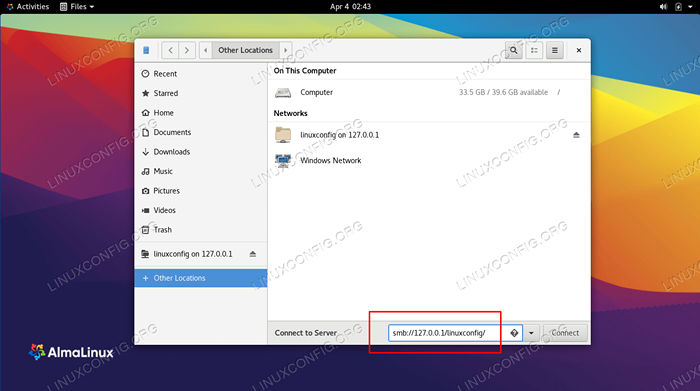 Masukkan jalan ke Samba Share
Masukkan jalan ke Samba Share Setelah masuk, saham samba akan dipasang di sisi kiri manajer file Gnome.
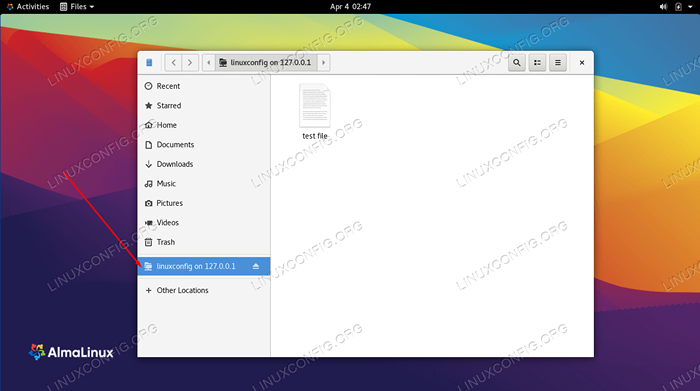 Saham samba telah dipasang
Saham samba telah dipasang Menutup pikiran
Dalam tutorial ini, kami belajar cara menginstal samba di almalinux. Kami juga melihat cara membuat Samba Share, pengguna samba, dan mengkonfigurasi firewall dan selinux untuk mengizinkan samba. Kemudian, kami membahas langkah -langkah untuk terhubung ke server Samba kami dari mesin klien. Menggunakan panduan ini harus memungkinkan Anda untuk membuat server file yang dapat meng -host koneksi dari berbagai sistem operasi.
Tutorial Linux Terkait:
- Cara mengatur server ftp/sftp dan klien di almalinux
- Cara Menginstal Tema MacOS di Ubuntu 22.04 Jammy Jellyfish…
- Cara mengatur server sftp di ubuntu 22.04 Jammy Jellyfish…
- Mengatur server FTP di Linux
- Daftar dan Instalasi Klien FTP di Ubuntu 22.04 Linux…
- Cara Terhubung ke Server FTP Menggunakan Python
- Daftar dan Instalasi Klien FTP di Ubuntu 20.04 Linux…
- Hal -hal yang harus diinstal pada ubuntu 20.04
- Cara bermigrasi dari centos ke almalinux
- Pengantar Otomatisasi Linux, Alat dan Teknik
- « Tutorial Linux Logical Volume Manager (LVM)
- Cara Menginstal dan Menggunakan Alat Kompresi ZSTD di Linux »

